怎样修改文件属性 修改文件属性的类型的方法教程
来源:www.laobaicai.net 发布时间:2018-10-28 08:15
电脑系统中有很多不同文件的类型,这些不同的文件类型所显示的图标也都不同。一定有很多朋友想通过修改文件后缀来改变文件的属性吧,但是又苦于找不到文件的后缀名称,今天小编大家一个简单实际的小方法帮您修改文件基本属性类型。一起来看看吧。
以下是修改文件属性类型的详细步骤:
1、打开我的电脑。
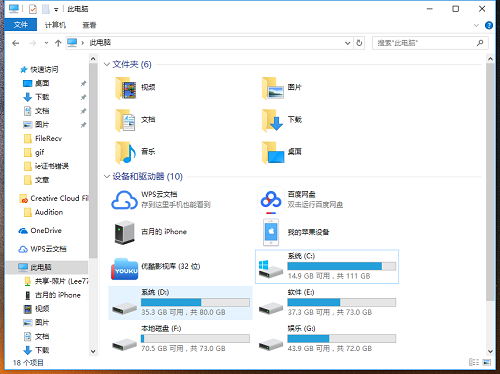
2、然后点击工具栏上的“工具(Win10)”查看(Win10)如下图:
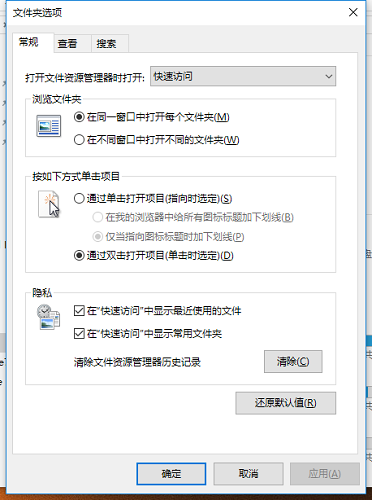
3、我们在查看页下 高级选项中,取消勾选“隐藏已知文件类型扩展名”,然后确定即可。
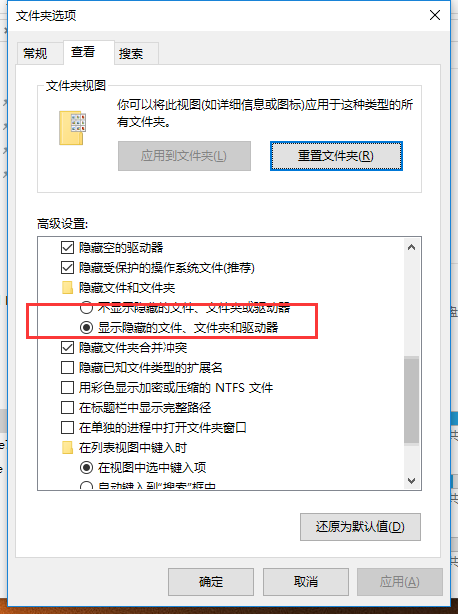
4、设置好之后,我们就可以查看,如最普通的文本文档 也会显示 txt 的扩展名。
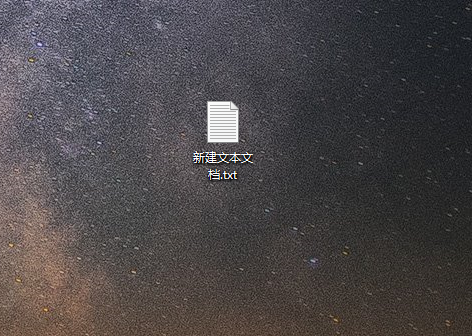
5、想要改扩展名的话,把.之后的txt改成你想要的扩展名即可,如jpg等!
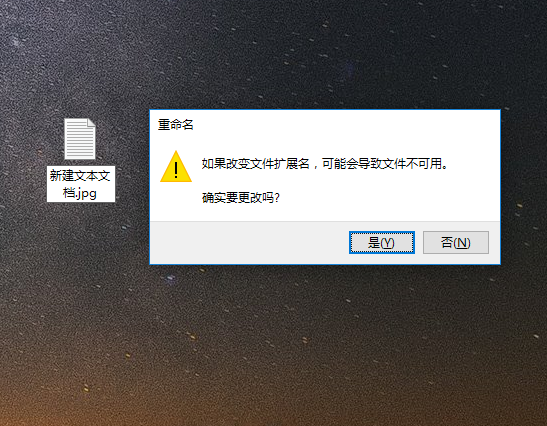
需要注意的是虽然文件扩展名可以随便改,但是不是随便什么软件都可以打开的哦。
以上就是怎样修改文件属性 修改文件属性的类型的方法教程的全部内容了。如果你也想修改文件属性不知道具体操作方法,不妨参考小编上述方法来解决哦。更多精彩教程请关注老白菜官网。
推荐阅读
"win10系统亮度调节无效解决方法介绍"
- win10系统没有亮度调节解决方法介绍 2022-08-07
- win10系统关闭windows安全警报操作方法介绍 2022-08-06
- win10系统无法取消屏保解决方法介绍 2022-08-05
- win10系统创建家庭组操作方法介绍 2022-08-03
win10系统音频服务未响应解决方法介绍
- win10系统卸载语言包操作方法介绍 2022-08-01
- win10怎么还原系统 2022-07-31
- win10系统蓝屏代码0x00000001解决方法介绍 2022-07-31
- win10系统安装蓝牙驱动操作方法介绍 2022-07-29
老白菜下载
更多-
 老白菜怎样一键制作u盘启动盘
老白菜怎样一键制作u盘启动盘软件大小:358 MB
-
 老白菜超级u盘启动制作工具UEFI版7.3下载
老白菜超级u盘启动制作工具UEFI版7.3下载软件大小:490 MB
-
 老白菜一键u盘装ghost XP系统详细图文教程
老白菜一键u盘装ghost XP系统详细图文教程软件大小:358 MB
-
 老白菜装机工具在线安装工具下载
老白菜装机工具在线安装工具下载软件大小:3.03 MB










